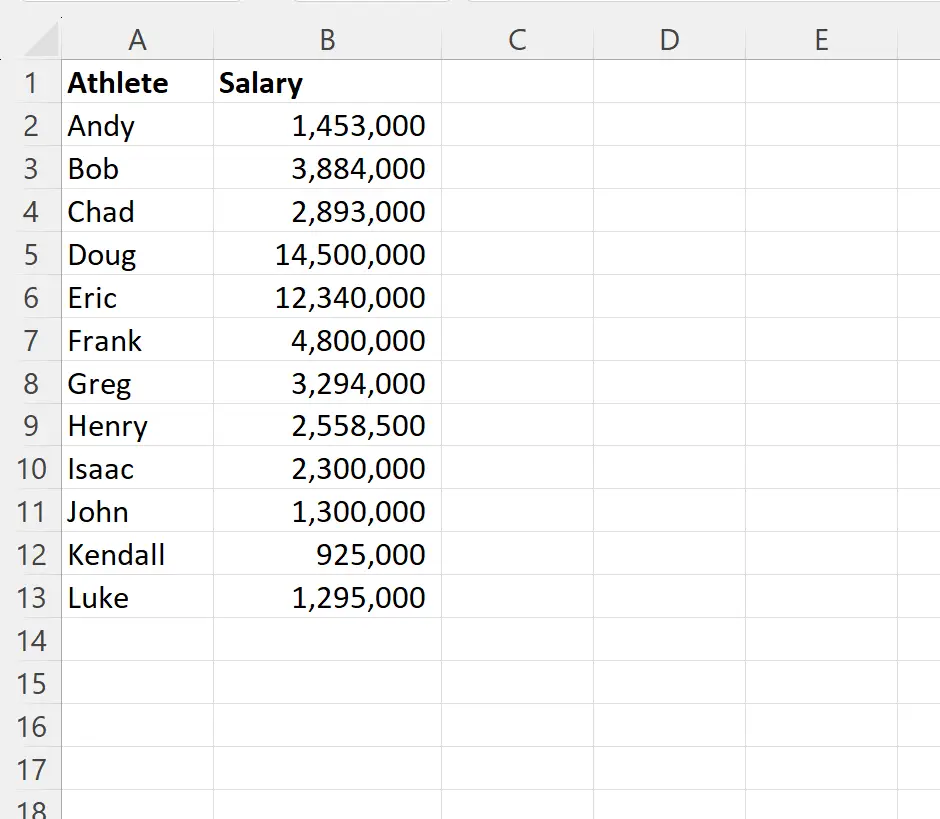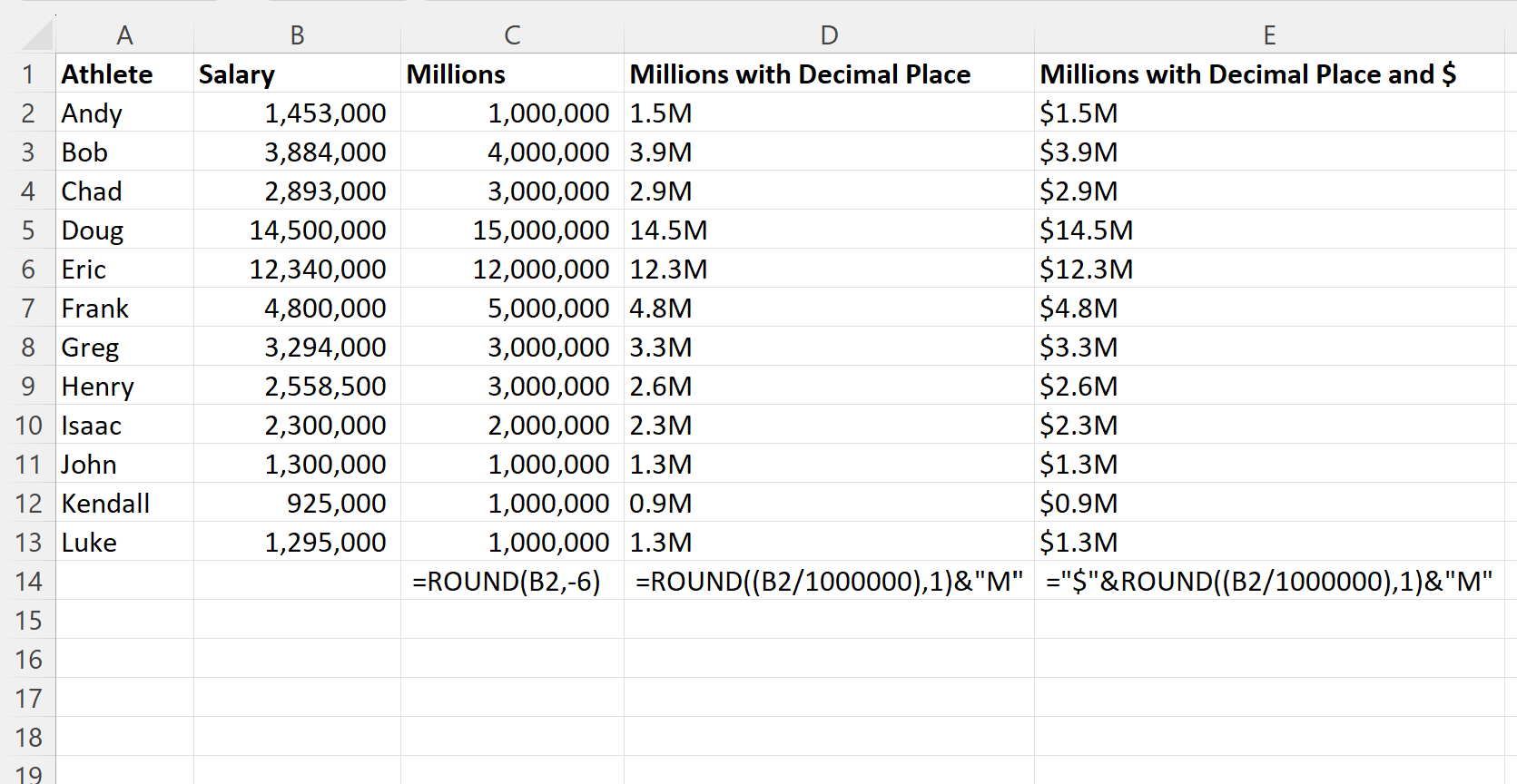| 如何在 Excel 中将数字四舍五入为百万(附示例) | 您所在的位置:网站首页 › excel 4舍五入公式 › 如何在 Excel 中将数字四舍五入为百万(附示例) |
如何在 Excel 中将数字四舍五入为百万(附示例)
|
如何在 excel 中将数字四舍五入为百万(附示例)经过 本杰明·安德森博
7月 3, 2023
指导
0 条评论 您可以使用以下公式在 Excel 中将数字四舍五入为百万: 公式 1:将数字四舍五入到最接近的百万位 =ROUND( B2 ,-6)此特定公式将单元格B2中的数字四舍五入到最接近的百万位。 例如,如果单元格B2包含1,453,000 ,则此公式将返回1,000,000 。 公式2:将数字四舍五入到最接近的百万位小数点后一位 =ROUND(( B2 /1000000),1)&"M"此特定公式将单元格B2中的数字四舍五入到最接近的百万,保留一位小数。 例如,如果单元格B2包含1,453,000 ,则此公式将返回1.5M 。 公式 3:将数字四舍五入到最接近的百万位,保留一位小数和美元符号 ="$"&ROUND(( B2 /1000000),1)&"M"此特定公式将单元格B2中的数字四舍五入到最接近的百万,保留一位小数。 例如,如果单元格B2包含1,453,000 ,则此公式将返回$150 万美元。 以下示例展示了如何在实践中使用每个公式。 示例:在 Excel 中将数字四舍五入为百万假设我们在 Excel 中有以下数据集,显示了各种运动员的年薪: 我们可以在单元格C2 、 D2和E2中键入以下公式,使用不同的格式将 B 列中的值四舍五入到最接近的百万: C2 : =圆形(B2,-6)D2 : =ROUND((B2/1000000),1)&“M”E2 : =”$”&ROUND((B2/1000000),1)&”M”然后,我们可以单击这些公式并将其拖动到每列中的每个剩余单元格: C、D 和 E 列现在以不同的格式显示 B 列中四舍五入到最接近的百万的数字。 请注意,您还可以通过更改ROUND函数最后一个参数的值来舍入到不同的小数位数。 例如,您可以使用以下公式将每个数字四舍五入到最接近的百万位小数点后两位: =ROUND(( B2 /1000000),2)&"M"例如,如果单元格B2包含1,453,000 ,则此公式将返回1.45M 。 其他资源以下教程说明如何在 Excel 中执行其他常见任务: Excel中如何四舍五入到有效数字Excel中如何四舍五入到最接近的0.25如何在Excel中显示两位小数而不进行四舍五入 关于作者 本杰明·安德森博 本杰明·安德森博大家好,我是本杰明,一位退休的统计学教授,后来成为 Statorials 的热心教师。 凭借在统计领域的丰富经验和专业知识,我渴望分享我的知识,通过 Statorials 增强学生的能力。了解更多 添加评论取消回复 |
【本文地址】